Need Google Chrome'i saidi turvafunktsioonid võimaldavad teil konfigureerida Google Chrome'i nii, et see võimaldaks juurdepääsu riistvarale/seadmetele ja muudele brauseri funktsioonidele ainult nendele veebisaitidele, mida usaldate.
Selles artiklis näitame teile, kuidas konfigureerida erinevate brauseri funktsioonide õigusi nende veebisaitide jaoks, mida Google Chrome'is usaldate.
Sisukord:
- Praeguse veebisaidi lisamine Google Chrome'i usaldusväärse saidina
- Hiljuti külastatud veebisaitide usaldusväärsete saitide seadete haldamine Google Chrome'is
- Saadaval Google Chrome'i usaldusväärse saidi load
- Lähtestage Google Chrome'is usaldusväärse saidi load
- Kustutage saidi andmed Google Chrome'is
- Lubage usaldusväärsetel saitidel kasutada Google Chrome'is küpsiseid
- Järeldus
- Viited
Praeguse veebisaidi lisamine Google Chrome'i usaldusväärse saidina
Oletame, et külastate veebisaiti, mida usaldate (st. https://linuxhint.com ) Google Chrome'iga ja soovite veebisaidi õigusi konfigureerida.
Google Chrome'iga külastatava (ja usaldatava) veebisaidi saidiõiguste konfigureerimiseks klõpsake nuppu

> Saidi seaded .
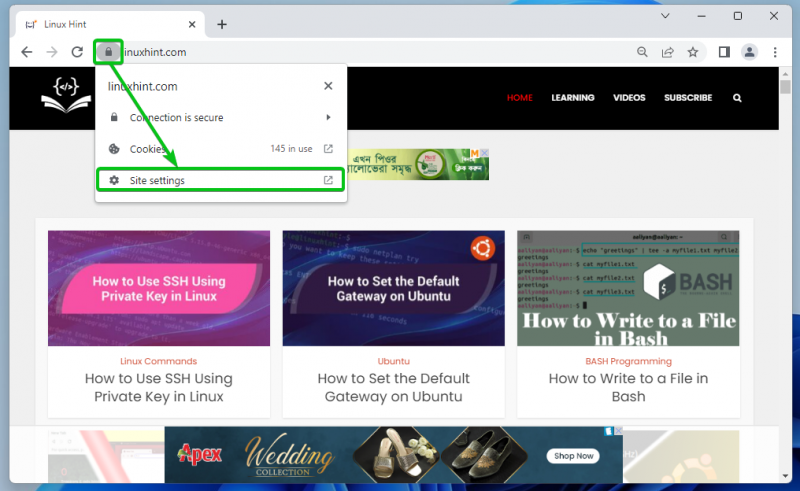
Näete õiguste loendit, mida saate usaldusväärse saidi jaoks seadistada load jaotises, nagu on märgitud järgmisel ekraanipildil.
Selgitasime kõiki saadaolevaid õigusi dokumendis Saadaval Google Chrome'i usaldusväärse saidi load selle artikli osa. Kui te ei tea, mida kõik load teevad, kontrollige seda kindlasti.
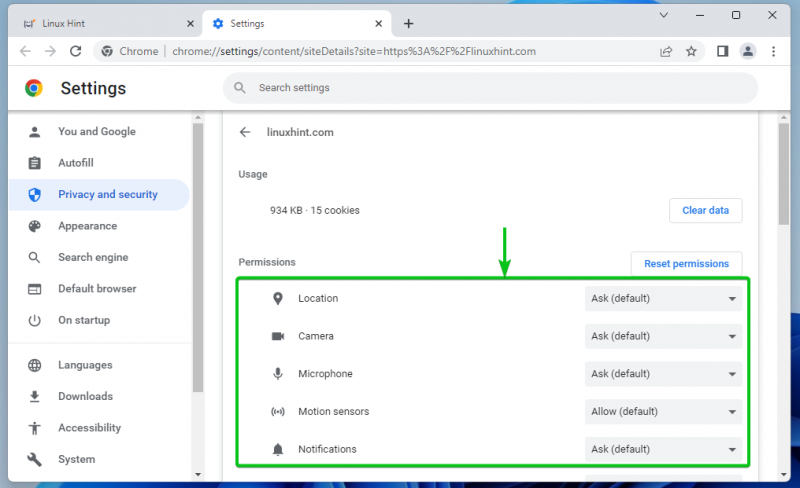
Usaldusväärse veebisaidi jaoks konkreetse loa konfigureerimiseks klõpsake vastaval rippmenüül ja valige üks asjakohastest valikutest. Google Chrome'i poolt vaikimisi seatud valikul on sulgudes vaikemärksõna – (vaikimisi) .
Küsi : Google Chrome küsib, kas soovite lubada või blokeerida juurdepääsu riistvara/seadme/brauseri funktsioonile, kui veebisait nõuab sellele juurdepääsu.
Lubama : Google Chrome võimaldab juurdepääsu riistvara/seadme/brauseri funktsioonile, kui usaldusväärne veebisait nõuab sellele juurdepääsu.
Blokeeri : Google Chrome blokeerib juurdepääsu riistvara/seadme/brauseri funktsioonile, kui veebisait nõuab sellele juurdepääsu.
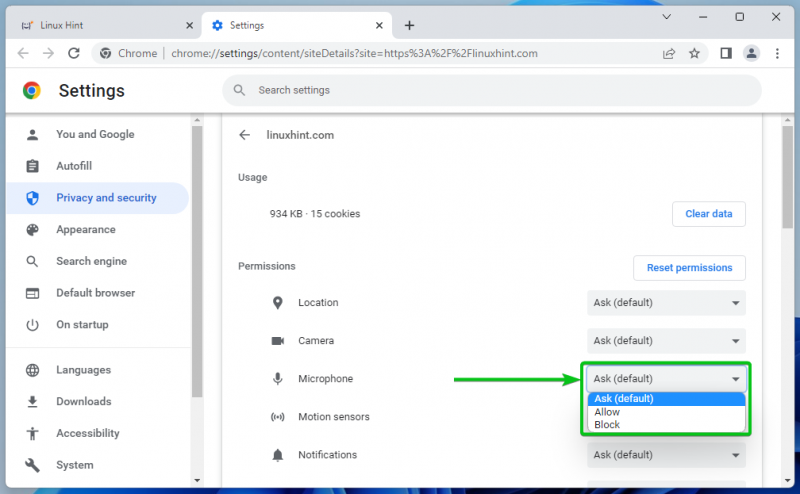
Heli loal on teistsugused valikud kui teistel.
Automaatne : olenevalt ülemaailmsest operatsioonisüsteemi konfiguratsioonist lubab/esitab või vaigistab Google Chrome video/heli esitamisel veebisaidil heli.
Lubama : Google Chrome lubab/esitab veebisaidil heli, kui video/heli esitatakse.
Vaigista : Google Chrome vaigistab video/heli esitamisel veebisaidi heli.
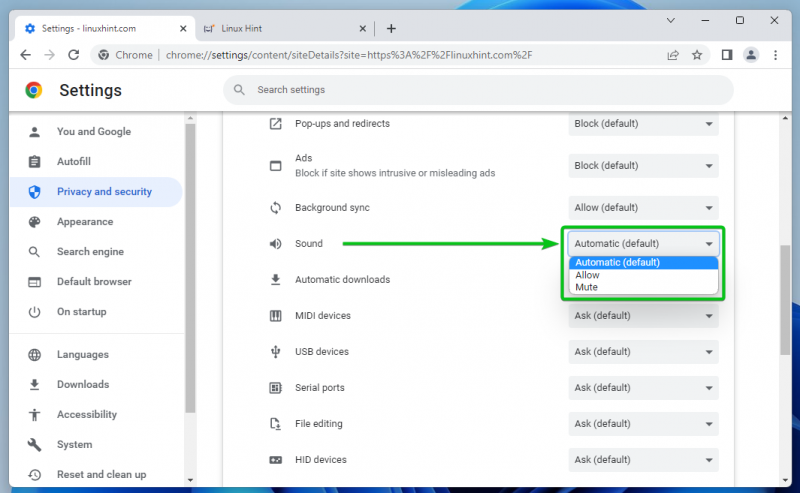
Hiljuti külastatud veebisaitide usaldusväärsete saitide seadete haldamine Google Chrome'is
Samuti saate hallata hiljuti Google Chrome'iga külastatud veebisaitide õigusi.
Selleks klõpsake nuppu

> Seaded Google Chrome'i paremast ülanurgast.
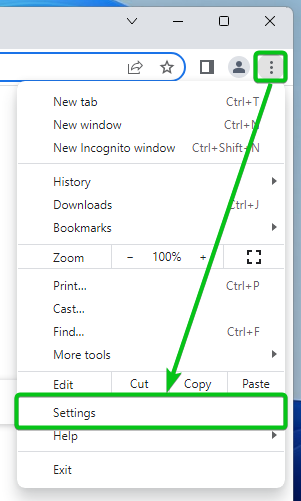
Kliki Privaatsus ja turvalisus > Saidi seaded .
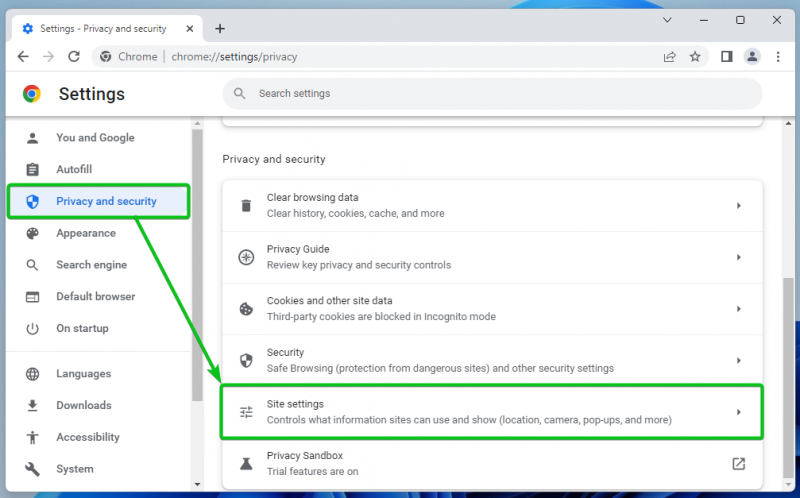
Kliki Vaadake saitidel salvestatud õigusi ja andmeid .
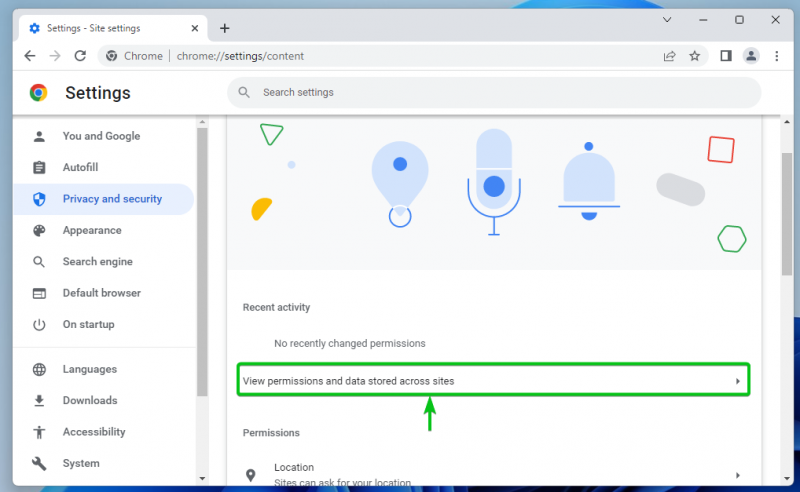
Kõik külastatud veebisaidid peaksid olema loetletud [üks] .
Kui teil on raskusi usaldusväärsete veebisaitide leidmisega, saate nende hõlpsaks leidmiseks kasutada otsinguriba [2] .
Kui leiate veebisaidi, mida usaldate, klõpsake sellel.
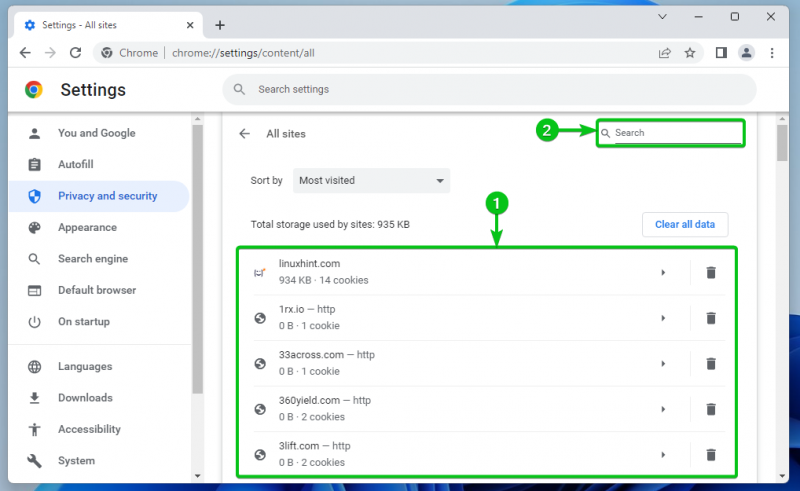
Näete õiguste loendit, mida saate usaldusväärse saidi jaoks seadistada load jaotises, nagu on märgitud järgmisel ekraanipildil.
Selgitasime kõiki saadaolevaid õigusi dokumendis Saadaval Google Chrome'i usaldusväärse saidi load selle artikli osa. Kui te ei tea, mida kõik load teevad, kontrollige seda kindlasti.
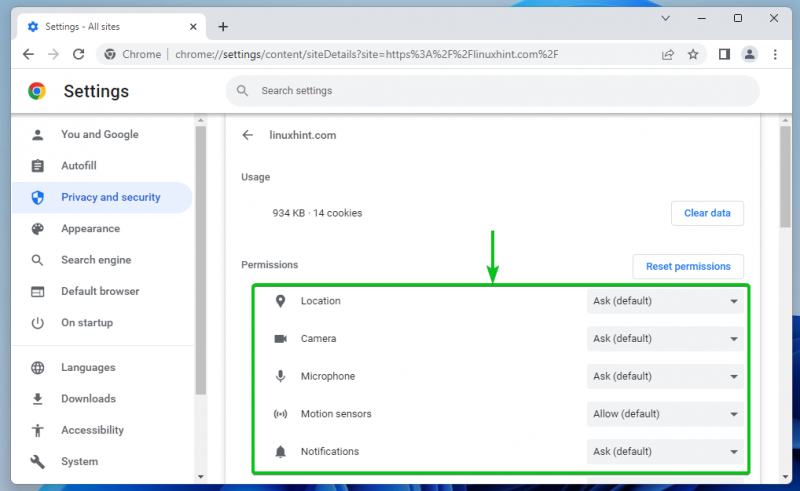
Usaldusväärse veebisaidi jaoks konkreetse loa konfigureerimiseks klõpsake vastaval rippmenüül ja valige üks asjakohastest valikutest. Google Chrome'i poolt vaikimisi seatud valikul on sulgudes vaikemärksõna – (vaikimisi) .
Küsi : Google Chrome küsib, kas soovite lubada või blokeerida juurdepääsu riistvara/seadme/brauseri funktsioonile, kui veebisait nõuab sellele juurdepääsu.
Lubama : Google Chrome võimaldab juurdepääsu riistvara/seadme/brauseri funktsioonile, kui usaldusväärne veebisait nõuab sellele juurdepääsu.
Blokeeri : Google Chrome blokeerib juurdepääsu riistvara/seadme/brauseri funktsioonile, kui veebisait nõuab sellele juurdepääsu.
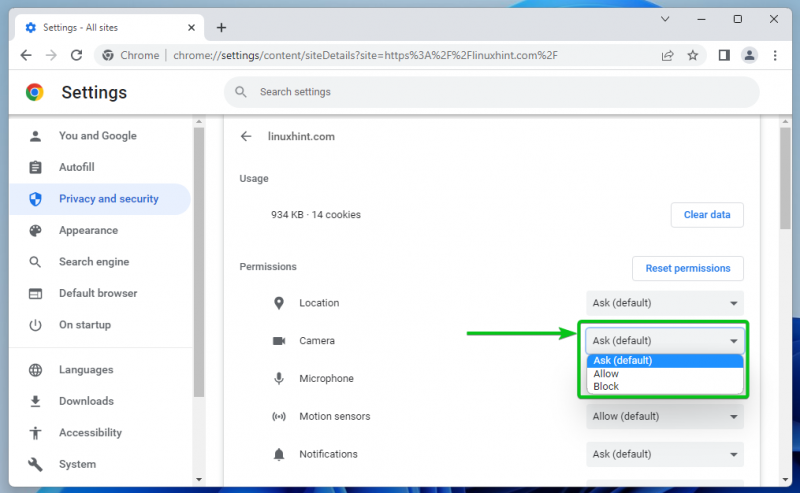
Heli loal on teised valikud kui teistel:
Automaatne : olenevalt ülemaailmsest operatsioonisüsteemi konfiguratsioonist lubab/esitab või vaigistab Google Chrome video/heli esitamisel veebisaidil heli.
Lubama : Google Chrome lubab/esitab veebisaidil heli, kui video/heli esitatakse.
Vaigista : Google Chrome vaigistab video/heli esitamisel veebisaidi heli.
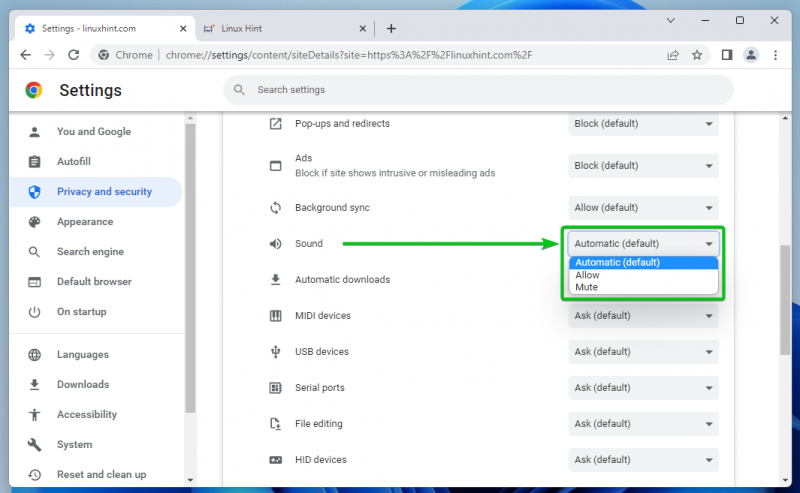
Saadaval Google Chrome'i usaldusväärse saidi load
Alates load jaotises saate Google Chrome'i usaldusväärse saidi jaoks konfigureerida järgmised õigused:
Asukoht : konfigureerige veebisaidi asukohale juurdepääsu luba.
Kaamera : konfigureerige veebisaidi kaamerale juurdepääsu luba.
Mikrofon : konfigureerige veebisaidi mikrofonile juurdepääsu luba.
Liikumisandurid : konfigureerige veebisaidi jaoks juurdepääs arvuti liikumisanduri seadmetele.
Märguanded : konfigureerige veebisaidi teavitusluba olenevalt sellest, kas soovite, et veebisait saadaks teile teatisi.
JavaScript : lubage või blokeerige veebisaidi JavaScripti käitamisluba.
Pildid : lubage või blokeerige piltide kuvamine veebisaidil.
Hüpikaknad ja ümbersuunamised : lubage või blokeerige veebisaidi hüpikaknad ja ümbersuunamised.
Reklaamid : lubage või blokeerige reklaamide kuvamine veebisaidil.
Taustal sünkroonimine : lubage või blokeerige veebisaidil teatud toimingute (nt failide üleslaadimine, vestlussõnumite sünkroonimine) taustal käitamine.
Heli : konfigureerige veebisaidil esitatava muusika/video heli.
Automaatsed allalaadimised : konfigureerige aja säästmiseks veebisaidi seotud failide automaatne allalaadimine.
MIDI-seadmed : lubage või blokeerige veebisaidi juurdepääs MIDI-seadmetele (Musical Instrument Digital Interface).
USB-seadmed : konfigureerige veebisaidi juurdepääs oma arvuti USB-seadmetele.
Jadapordid : konfigureerige veebisaidi juurdepääs oma arvuti jadaportidele.
Failide redigeerimine : konfigureerige veebisaidi juurdepääs oma arvuti failidele ja salvestage muudatused otse failisüsteemi.
HID-seadmed : konfigureerige veebisaidi juurdepääs oma arvuti HID-seadmetele (Human Interface Devices), st klaviatuurile, hiirele, mängukontrolleritele jne.
Kaitstud sisu ID-d : kaitstud sisu esitamise lubamine või blokeerimine veebisaidil.
Lõikelaud : konfigureerige veebisaidi lõikelauale juurdepääs.
Maksekäitlejad : mõned veebisaidid installivad maksekäitlejaid, et muuta kassasse tasumine lihtsamaks. Siit saate veebisaidi maksekäitlejaid lubada või blokeerida.
Ebaturvaline sisu : lubage või blokeerige veebisaidil ebaturvaline sisu.
Kolmanda osapoole sisselogimine : lubage või blokeerige veebisaidil kolmanda osapoole sisselogimisfunktsioon.
Liitreaalsus : lubage või blokeerige veebisaidil liitreaalsuse (AR) rakenduste ja mängude jaoks juurdepääs arvuti kaamerale.
Virtuaalne reaalsus : lubage või blokeerige veebisaidil virtuaalreaalsuse (VR) seadmete kasutamine ja virtuaalreaalsuse seanssidesse sisenemine.
Teie seadme kasutamine : lubage või blokeerige veebisaidil tuvastamine, kui kasutate oma arvutit vestlus- või kiirsuhtlusrakenduste saadavuse oleku värskendamiseks.
Aknahaldus : lubage või blokeerige veebisaidil õigused aknahaldusülesannete suuruse muutmiseks, maksimeerimiseks, minimeerimiseks jne.
Fondid : lubage või blokeerige veebisaidil juurdepääs teie arvutisse lokaalselt installitud fontidele.
Saadaolevate Google Chrome'i saidilubade kohta lisateabe saamiseks vaadake Saidi lubade muutmine – arvuti – Google Chrome'i abi .
Lähtestage Google Chrome'is usaldusväärse saidi load
Valitud veebisaidi õiguste lähtestamiseks vaikeväärtustele klõpsake nuppu Lähtesta load .
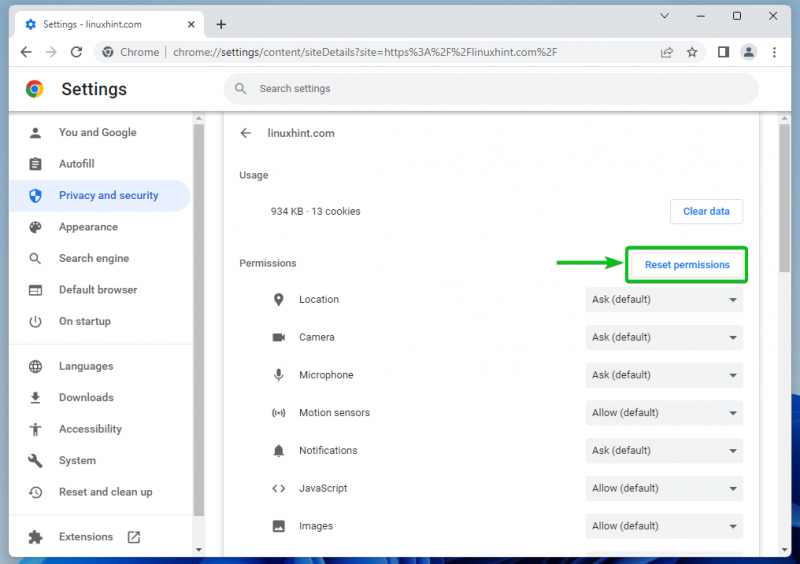
Kustutage saidi andmed Google Chrome'is
Valitud veebisaidi küpsiste andmete kustutamiseks klõpsake nuppu Kustuta andmed .
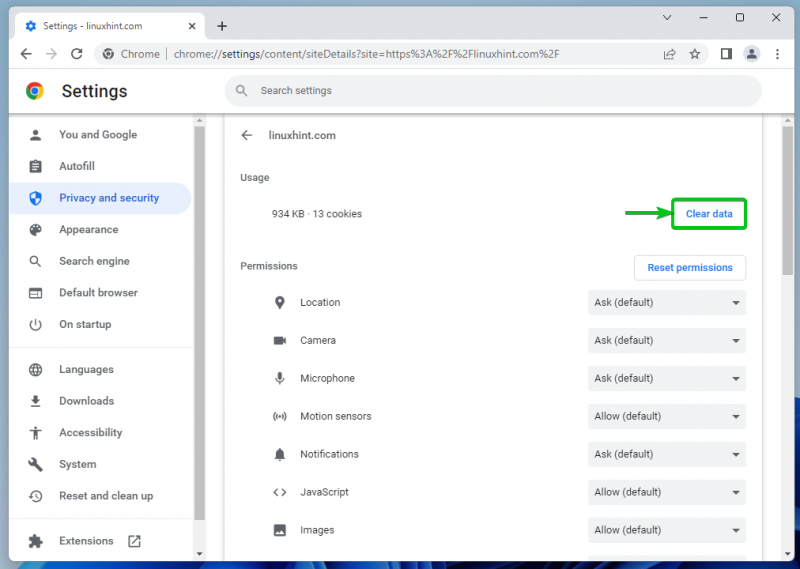
Samuti saate kustutada kõigi külastatud veebisaitide küpsiste andmed.
Selleks navigeerige saidile

> Seaded > Privaatsus ja turvalisus > Saidi seaded > Vaadake saitidel salvestatud õigusi ja andmeid ja klõpsake edasi Kustuta kõik andmed.
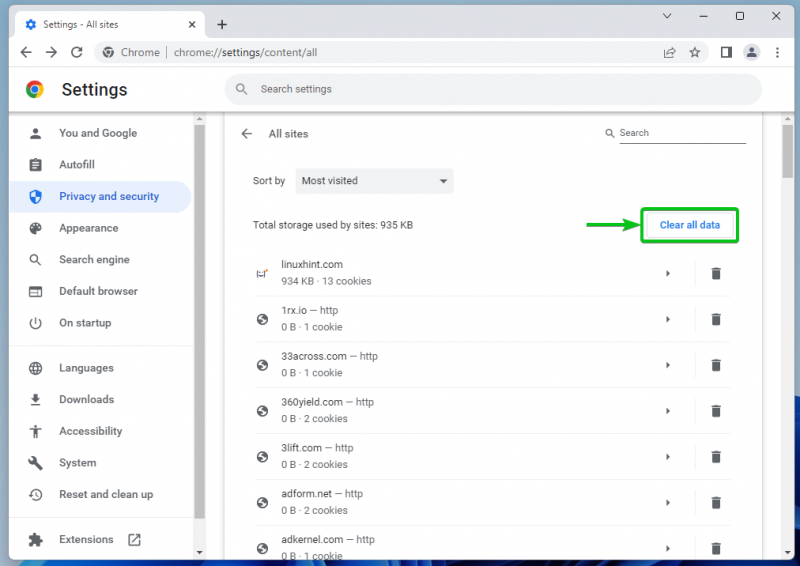
Lubage usaldusväärsetel saitidel kasutada Google Chrome'is küpsiseid
Kui soovite lubada usaldusväärsetel veebisaitidel Google Chrome'is küpsiseid kasutada, navigeerige saidile

> Seaded > Privaatsus ja turvalisus ja klõpsake edasi Küpsised ja muud saidiandmed .

Kerige veidi alla ja klõpsake nuppu Lisama alates Saidid, mis saavad alati küpsiseid kasutada osa.
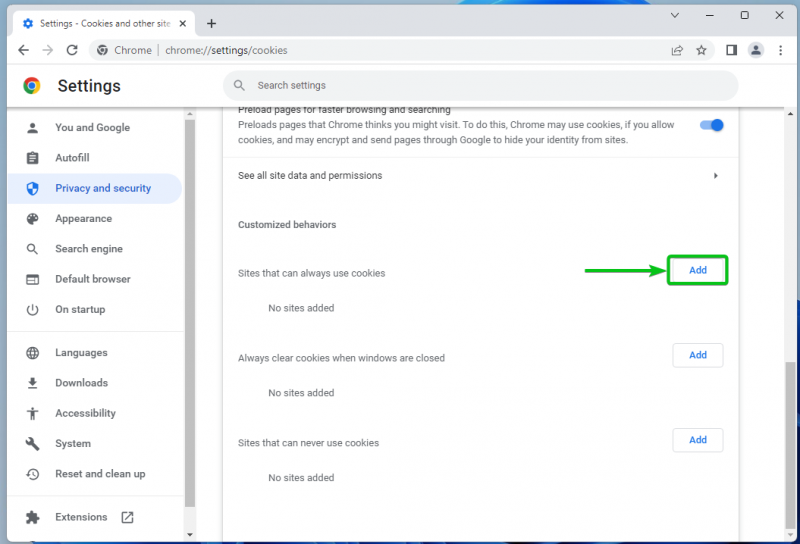
Sisestage selle usaldusväärse veebisaidi domeeninimi, millel soovite lubada küpsiste kasutamist Sait osa [üks] .
Kui soovite lubada sellel veebisaidil ka kolmandate osapoolte küpsiseid, tehke linnuke Kaasa arvatud sellel saidil kolmandate osapoolte küpsised [2] .
Kui olete lõpetanud, klõpsake nuppu Lisama [3] .
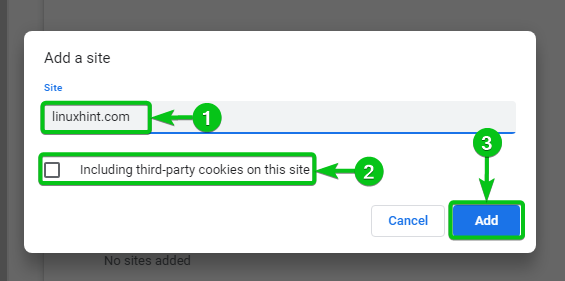
Teie soovitud usaldusväärne veebisait peaks nüüdsest saama küpsiseid kasutada.
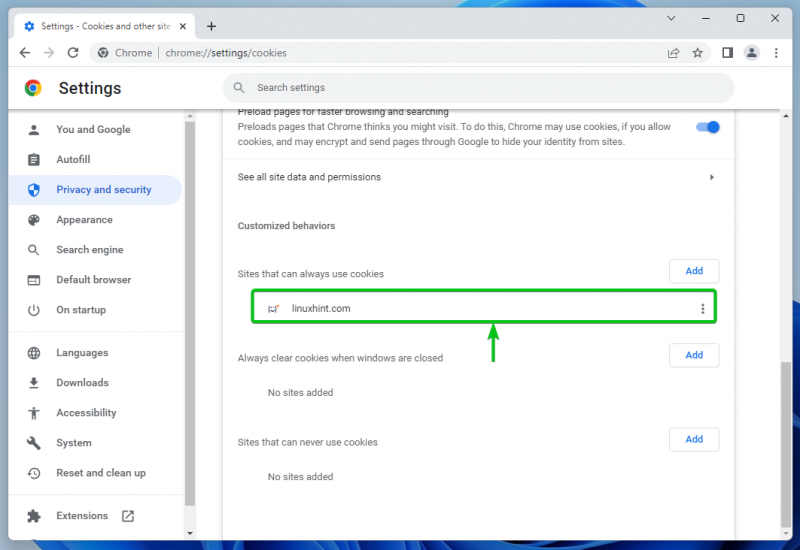
Usaldusväärse veebisaidi küpsiseloa muutmiseks klõpsake nuppu

:

Usaldusväärse veebisaidi jaoks leiate järgmised küpsiste lubamise võimalused:
Blokeeri : Ärge lubage veebisaidi jaoks küpsiseid.
Väljumisel tühjendada : lubage veebisaidil küpsised, kuid eemaldage need veebisaidi/brauseri sulgemisel.
Muuda : muutke veebisaidi küpsiste seadeid.
Eemalda : eemaldage veebisait saidist Saidid, mis saavad alati küpsiseid kasutada nimekirja. Seejärel rakendatakse veebisaidile küpsiste vaikeluba.
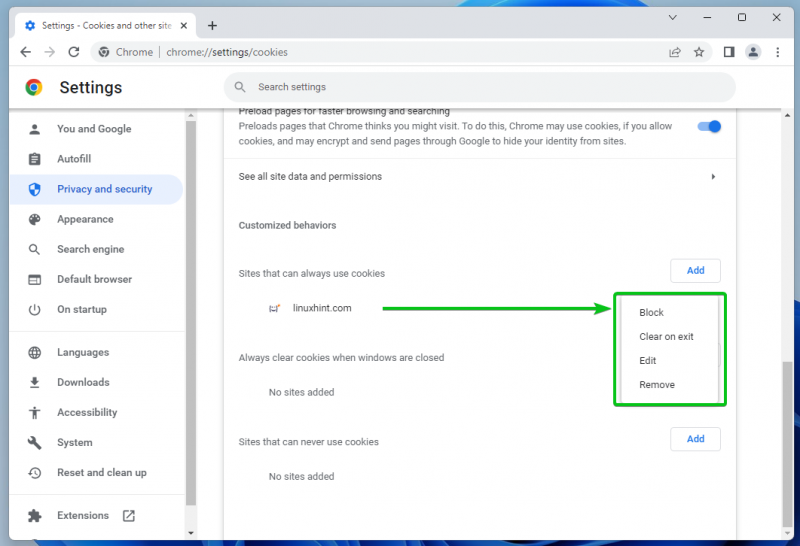
Google Chrome'is küpsiste haldamise kohta lisateabe saamiseks lugege artiklit Kuidas hallata küpsiseid Google Chrome'is .
Järeldus
Selles artiklis näitasime teile, kuidas Google Chrome'is usaldusväärsete saitide turvaõigusi hallata/lähtestada. Samuti näitasime teile, kuidas kustutada saidiandmed (st küpsised) Google Chrome'is konkreetsete/kõigi veebisaitide jaoks. Näitasime teile, kuidas lubada usaldusväärsetel saitidel ka Google Chrome'is küpsiseid kasutada.